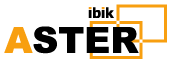O adaptador de loopback é uma ferramenta bastante útil que foi projetada para testar as configurações de rede. Ao longo de muitos anos, alguns geeks e administradores criativos descobriram que o adaptador Loopback tem alguns recursos úteis, além de conectar dois computadores sem um cabo crossover ou conectar uma máquina virtual à Internet. Embora o adaptador de loopback tenha um forte histórico, a Microsoft parece estar escondendo esse recurso em todas as novas versões do Windows. Antes de continuarmos a aprender como habilitar esse recurso, deixe-me dizer por que você precisa.
Por que você precisa de adaptador de loopback?
O adaptador Loopback é usado como uma ferramenta de teste para o ambiente de rede virtual quando o acesso à rede não está disponível. Além disso, você também precisa usá-lo com um adaptador de rede ou um driver de adaptador de rede. Esse recurso também permite vincular itens de configuração de rede, protocolos e clientes de rede. Se nós aumentarmos o uso geral do adaptador Loopback, então eu diria que é um recurso multiuso usado para gerenciar IPs, BGP Peer Address, interfaces de ID do roteador, etc. Espero que agora você tenha uma ideia melhor do adaptador Loopback, então vamos continuar aprendendo a habilitar esse recurso.
Aqui está um guia passo-a-passo com imagens relevantes, explicando como habilitar esse recurso no Windows 10. Você pode perceber que a Microsoft o renomeou de “Microsoft Loopback Adapter” para “Microsoft KM-TEST Loopback Adapter”.
Ativar adaptador de loopback
1: Na barra de pesquisa, ao lado do ícone do Windows, digite “Gerenciador de dispositivos”. Nos resultados exibidos, toque em “Gerenciador de dispositivos”.
2: Na janela do gerenciador de dispositivos, clique em ação e, na caixa suspensa, clique em “Add Legacy hardware”.
3: Na janela “Adicionar Hardware”, clique em “Instalar o hardware que eu selecionar manualmente em uma lista (Avançado)” e depois disso, clique em Avançar.
4: Agora escolha “Adaptadores de rede” e clique em Avançar.
5: Navegue “Microsoft” no painel esquerdo, na seção do fabricante. Em seguida, escolha o adaptador KM-TEST Loopback da Microsoft e clique em Avançar até terminar.
6: Parabéns! Você agora ativou com sucesso o adaptador de loopback.